 Apfel, der Server, auf ihm läuft der Hamster.
Apfel, der Server, auf ihm läuft der Hamster. Birne, der Rechner für Textverarbeitung und Layout.
Birne, der Rechner für Textverarbeitung und Layout. Citrone, der Rechner für die Manipulation von Bildern.
Citrone, der Rechner für die Manipulation von Bildern. Dattel, der PC für die Spiele.
Dattel, der PC für die Spiele.
Letztmalig aktualisiert am 03.06.2001.
Die Konfiguration für den Netzwerkzugriff
Die Konfiguration für den lokalen Newsbetrieb
Die Konfiguration für den lokalen Mailbetrieb
Dankeschön für weitere Tips
Ich nehme mal ein beispielhaftes Netzwerk an, hier für insgesamt vier Rechner. Die Prinzipien sollten daran klar werden. Für die Konfiguration der einzelnen Clients bitte in den üblichen FAQs nachlesen, die gelten ohne Änderung. Ausgenommen die Stellen, wo explizit darauf hingeweisen wird. Nach meinem Eindruck scheint sich dieses hier zu einer FAQ zu entwickeln.
Die Rechner sind
 Apfel, der Server, auf ihm läuft der Hamster.
Apfel, der Server, auf ihm läuft der Hamster.
 Birne, der Rechner für Textverarbeitung und Layout.
Birne, der Rechner für Textverarbeitung und Layout.
 Citrone, der Rechner für die Manipulation von Bildern.
Citrone, der Rechner für die Manipulation von Bildern.
 Dattel, der PC für die Spiele.
Dattel, der PC für die Spiele.
Alle sind bereits erfolgreich miteinander vernetzt. Nur auf Apfel muß Windows laufen. Auf den anderen Rechnern ist das Betriebssystem beliebig, solange es TCP/IP versteht. Im folgenden wird allerdings grundsätzlich von Windows ausgegangen, um die Beschreibungen einheitlich zu halten.
Zuerst einmal muß auf allen Rechnern TCP/IP installiert sein. Jeder Rechner hat natürlich nur eine LAN-Karte, das entspricht den einfachsten Gegebenheiten. Alle werden mit einer festen IP-Adresse konfiguriert, und zwar aus dem Bereich der privaten Class-C Netze. Das ist hier das Netz 192.168.0, mit der Subnetz-Maske 255.255.255.0
 Apfel erhält als Server die laufende Nummer Eins
Apfel erhält als Server die laufende Nummer Eins
(Null ist nicht erlaubt, genau wie 255), also 192.168.0.1 |
 Birne wird Nummer zwei,
Birne wird Nummer zwei,
also 192.168.0.2 |

Citrone wird Nummer drei, 192.168.0.3 |

Dattel abschließend die vier, 192.168.0.4 |
Die Funktionsfähigkeit wird mit normalen Mitteln überprüft, z.B. Ping. Hier wird darauf nicht weiter eingegangen, dies ist keine FAQ für Netzwerke. Ein Class-C Netz wird verwendet, weil dann die Datei IPACCESS.HST ignoriert werden kann. Es ist also nicht notwendig diese Datei zu erstellen. Alle Rechner haben trotzdem Zugriff auf den Hamster.
Damit nicht immer diese umständlichen Nummern benutzt werden müssen (manche Programme kommen damit nicht so ganz klar), sollen diese Rechner über ihre Namen erreichbar sein. Dafür gibt es einen schon vorgesehenen Mechanismus, die HOSTS-Datei. Diese ist eine reine ASCII-Datei, die die Beziehung zwischen IP-Adresse und Rechnername herstellt. Hier ist die Version für unser Beispiel:
192.168.0.1 Apfel Hamster 192.168.0.2 Birne 192.168.0.3 Citrone 192.168.0.4 DattelApfel erhält zwei Namen für seine IP-Adresse, zusätzlich ist er also noch unter 'Hamster' erreichbar. Das Ziel ist natürlich, daß die Konfiguration der Clients besonders anschaulich wird.
Diese Datei wird jetzt einfach in das Windows-Verzeichnis kopiert. Sie muß wirklich nur HOSTS
heißen, ohne Extension. Also nicht HOSTS.TXT, wie es oft passiert, wenn sie mit NOTEPAD
erstellt wird. Bitte Vorsicht, sollte in diesem Verzeichnis schon eine Datei dieses Namens
vorliegen, nicht überschreiben. Die Inhalte müssen kombiniert werden.
Das entsprechende Zielverzeichnis unter NT (und Win 2000) heißt
WINNT\System32\drivers\etc. Im richtigen Verzeichnis sollte bereits eine Datei namens
HOSTS.SAM liegen. Das ist ein Beispiel zur Erläuterung der Syntax.
Übrigens ist es entgegen vieler Aussagen nicht notwendig, den Namen 'localhost' in
diese Datei einzutragen. Dieser Name steht immer für die IP-Adresse 127.0.0.1, also den
eigenen Rechner, und funktioniert auch ohne die Existenz einer HOSTS-Datei. Zu überprüfen ist
dies mit einem 'Ping localhost' in der Konsole.
Im Hamster wird jetzt erst einmal der Zugriff erlaubt. In diesem kleinen Netzwerk gibt es keine Geheimnisse, deshalb darf jeder Nutzer auf alle Gruppen zugreifen. Im Hamster wird das Menü "File/Configuration ..." aufgerufen. Zielstrebig geht es zur Registerkarte "Local Accounts". Über "Add" wird der User "nntpdefault" mit dem Passwort "*" eingerichtet. Es sind keine Änderungen nötig. Von nun ab darf jeder aus dem lokalen Netz auf alle Gruppen zugreifen.
Jetzt muß nämlich nur noch, entgegen den meisten Hamster FAQs, bei den Clients
unter "Server" statt "localhost" ein "Hamster" eingetragen
werden. Das gilt für News und Mail, also insgesamt dreimal.
Der immer wieder beschriebene Eintrag "localhost" steht für den eigenen Rechner. Der
Hamster ist ursprünglich konzipiert als lokaler Newsserver, der auf dem eigenen PC abläuft.
Dort sollte er den Server des Provider effektiver abfragen als das ein normaler Reader tut.
Dieses Konzept ist eine
Die HOSTS-Datei auf Apfel darf noch eine kleine Modifikation erfahren. Das ist aber nicht zwingend notwendig. Um die Wartung zu vereinfachen sollte die Datei unverändert übernommen werden. Aber wer ganz pingelig ist, kann in der Version für Apfel die IP-Adresse 192.168.0.1 durch den 'üblichen' Eintrag 127.0.0.1 ersetzen
Alle vier Rechner werden auch als Arbeitsstationen genutzt. Von Anton, Berta, Christine und Detlef. Alle erhalten ein Konto im Hamster. Das sieht dann ungefähr so aus:
Wird das für jeden Nutzer korrekt durchgeführt, so können jetzt auch interne Mails verschickt werden. Wird von einem der User eine Mail an einen anderen geschickt, so erkennt der Hamster, daß es ein internes Konto mit dieser Adresse gibt. Anstatt also alle Mails erst quer durch das Internet zu schicken, werden diese Daten direkt beim Empfänger eingeworfen. Schon sehr praktisch, oder nicht?
Aber jetzt sollen ja noch die in den externen Postfächern eingegangenen Mails in die
richtigen internen Fächer sortiert werden. So daß Albert alle seine, und nur seine, Post
erhält, während alle anderen diese nicht sehen können. Und das wechselseitig für alle User.
Wir beginnen mal wieder mit Einstellungen im Hamster. Unter
"File/Configuration" gibt es das Register "Passwords". Hier existiert eine
lange Liste an Vielzweck Passwörtern. Dies sind die "$1" bis "$99". Wir verwenden jetzt die
vier ersten, um dort die Daten der Mail-Accounts einzutragen. Diese sind:
Jetzt fehlt nur noch ein Script, damit das Ganze auch richtig funktioniert. Für den Anfang genügt eine leichte Anpassung von "Demo-Session.hsc". Der Befehl HamMailExchange wird ersetzt durch folgende Sequenz:
HamFetchMail( "pop.gmx.de", "pop3", "$1", "", "Anton" ) HamFetchMail( "pop.gmx.net", "pop3", "$2", "", "Berta" ) HamFetchMail( "pop.compuserve.de", "pop3", "$3", "", "Christine" ) HamFetchMail( "pop3.web.de", "pop3", "$4", "", "Detlef" ) HamSendMail ( "mail.provid.er", "smtp" )
Alternativ können natürlich die Mailserver der obigen Accounts zum Senden benutzt werden.
HamSendMail im Beispiel wird dann durch folgende Sequenz ersetzt:
HamWaitidle ( 3000 )
HamSendMail ( "mail.gmx.de", "smtp", "@gmx\.de" )
HamSendMail ( "mail.gmx.net", "smtp", "@gmx\.net" )
HamSendMail ( "mail.compuserve.de", "smtp", "@compuserve\.de" )
HamSendMail ( "smtp.web.de", "smtp", "@web\.de" )
Der Befehl HamWaitIdle wartet 3 Sekunden, oder bis alle anderen Aufgaben erledigt
sind. Je nachdem, was zuerst eintritt. Der Sinn ist, den Mail-Abruf über die Abfrage des
Passworts hinausgelangen zu lassen. Die meisten der angegebenen Server benutzen
SMTP-after-POP, es darf erst anschließend über die Accounts gesendet werden. Mit dieser
Methode klappt das erfahrungsgemäß schon recht gut. Die letzten Befehle sorgen dafür, daß
alle anstehenden Mails über die jeweils zuständigen Mailserver verschickt werden.
Diese Methode ist aber nur in Ausnahmefällen angeraten.
Man beachte: Die Userkonten sind unabhängig von den Stationen eingerichtet. Es gibt also keinen Grund, der Anton hindert, seine Emails auf Dattel zu bearbeiten. Dort muß nur ein eigens dafür konfiguriertes Email-Programm liegen. Ob es praktikabel ist, seine Mails auf vier verschiedenen Rechnern zu empfangen ist eine ganz andere Sache.
Genau umgekehrt liegt der Fall, falls eine eigene Domain mit sogenanntem Catch-All
Account verwendet wird. Das heißt, Mails an nicht eingerichtete Adressen werden nicht
als unzustellbar zurückgeschickt. Statt dessen werden sie in ein spezielles POP3-Konto
auf dem Server des Providers abgelegt. Nehmen wir an, es ist so eine einfache Domain,
mit einem einzigen Postfach; die Domain heißt WG4.de. Dann erhalten die vier Mailadressen
nach dem Muster <irgendwas>@wg4.de, wobei der linke Teil wirklich beliebig ist. Alle
Mails landen allerdings in einem Postfach, das wg4 heißt. Dementsprechend sieht erst einmal
der Abruf der Mails aus:
HamFetchMail( "pop3.provid.er", "pop3", "$1", "", "admin", "WG4" )
In "$1" steht dann Username und Passwort für den Account der Domain WG4. Ohne weitere
Maßnahmen landen in diesem Fall alle Mails im lokalen Postfach Admin. Das ist so natürlich
nicht geplant. Wie oben beschrieben darf laut Bedingungen des Providers das
<irgendwas> in der Tat beliebig sein. Also stellen die vier erst einmal eine Tabelle
auf:
| Benutzer | Öffentliche Mailadresse | lokaler Account | Bedeutung |
|---|---|---|---|
| Anton Adam | Anton@wg4.de | Anton | Das ist der persönliche Account. Außerdem ist er ja noch der Verwalter. |
| Berta Bauer | Berta@wg4.de | Berta | |
| Chistine Clausens | Christine@wg4.de | Christine | |
| Detlef Dierks | Detlef@wg4.de | Detlef | |
| Anton Adam | Postmaster@wg4.de | Postmaster | Diese Adresse sollte es auf jeder Domain geben. |
| Anton Adam | Admin | Hier landet alles nicht Zustellbare. Anton ist dann zuständig für weitere Maßnahmen. |
Jetzt muß der Hamster die Mails beim Empfang korrekt in die richtigen Fächer einsortieren.
Aber wie soll er das denn anstellen, es heißt doch klar, alles nach
"Admin" laden? Nun, dafür gibt es die Mailfilter. Es muß zuerst
einmal eine Datei namens "MailFilt.hst" erzeugt werden. Dieses ist eine Text-Datei, kann
also mit jedem beliebigen Programm bearbeitet werden. Der Inhalt ist ganz einfach:
[*]
# allgemeine Regeln, im Moment noch nicht benutzt.
[WG4]
# Verteilung der Mails auf die richtigen Empfänger
addacounts() Any-Recipient:
add(Detlef) Any-Recipient: "Spielkind@"
Seit den letzten Versionen des Hamsters ist es für diesen Zweck eigentlich nicht mehr notwendig, eine "MailFilt.hst" anzulegen. Allerdings kann diese gut genutzt werden, um unerwünschte Mails (UBE / UCE / Spam) gar nicht erst zu erhalten. Aber das ist ein anderes Thema.
Eine ähnliche Situation wie bei der Nutzung einer eigenen Domain gibt es bei manchen Providern. Diese vergeben nur ein einziges Postfach, generieren mit dem Namen aber eine Subdomain. Damit steht es im Belieben des Kunden, welche Mailaccounts verwendet werden. Die Adressen werden erzeugt nach dem Muster <irgendwas>@wg4.provid.er, und das Verfahren ist identisch mit der Nutzung einer eigenen Domain. Es sind beliebige Kombinationen konstruierbar, insbesondere zusammen mit der Nutzung externer Postfächer bei anderen Providern oder Freemailern.
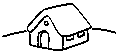
|
Zurück zur meiner Hamsterseite. |